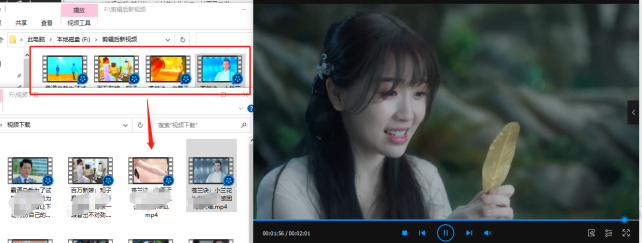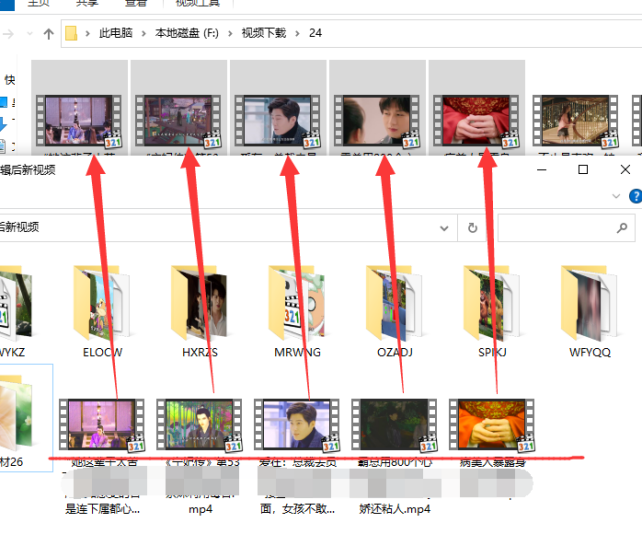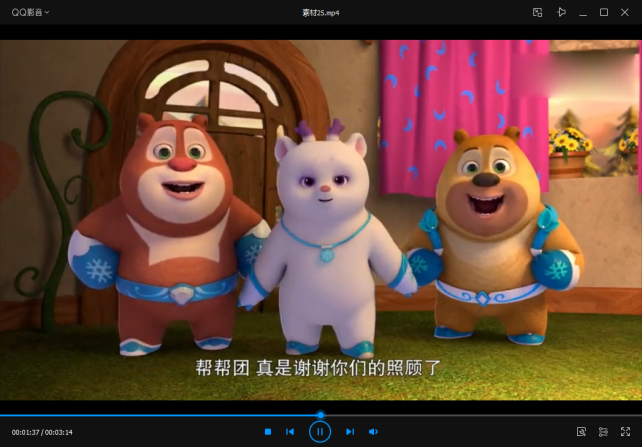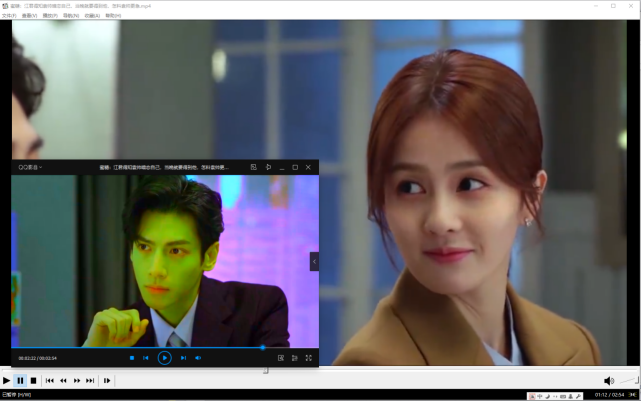云炫AI智剪软件如何批量调整视频色调?
视频多,剪辑视频要怎么提高效率呢?要怎么一键批量调整视频色调呢?来看看小编是怎么操作的吧。
使用软件:云炫AI智剪
百度搜索“云炫AI智剪”下载安装并注册,也可以到官网下载。
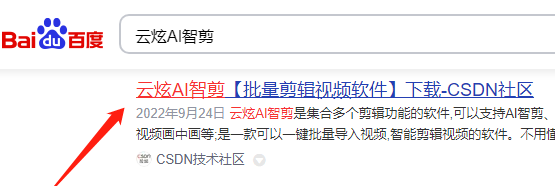
操作实例
1、打开软件并登录,再选择“任务剪辑”。
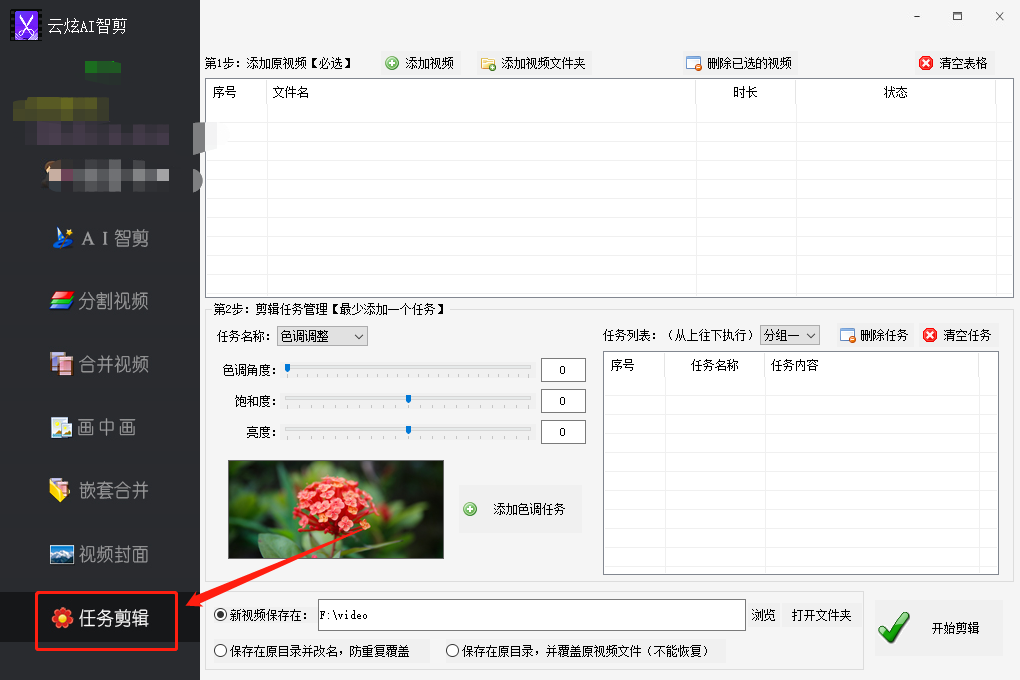
2、点击“添加视频”,导入需要剪辑的视频到软件中。
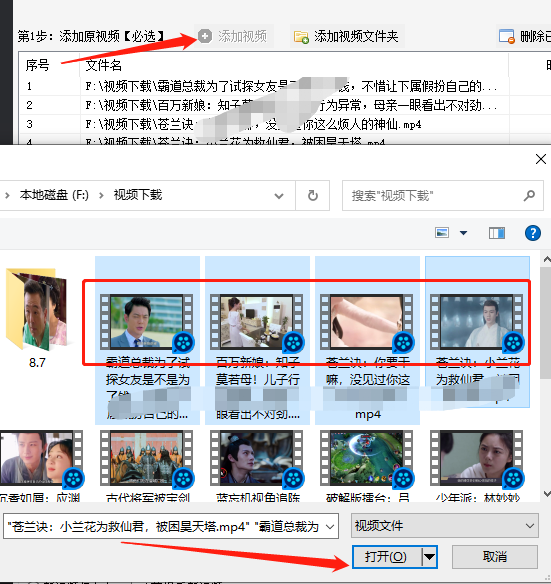
3、选择“色调调整”,并修改各参数值,再点击“添加色调任务”。
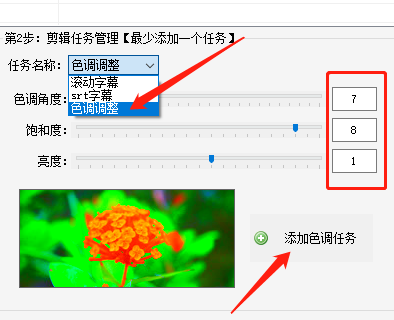
4、所添加的任务可以在任务表中查看,点击浏览设置新视频保存位置。(这里可以添加多个任务)
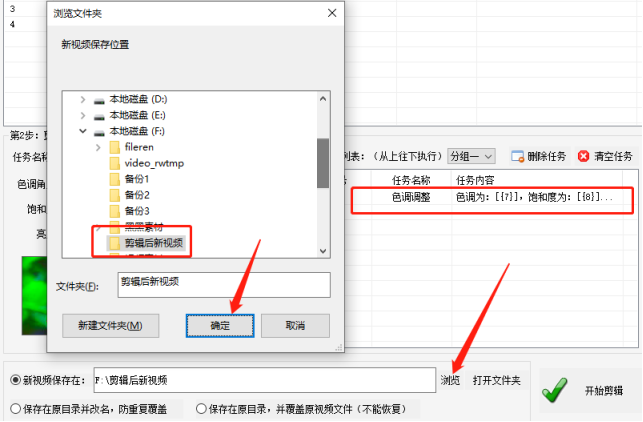
5、单击“开始剪辑”,在剪辑时可以查看状态栏执行进度。
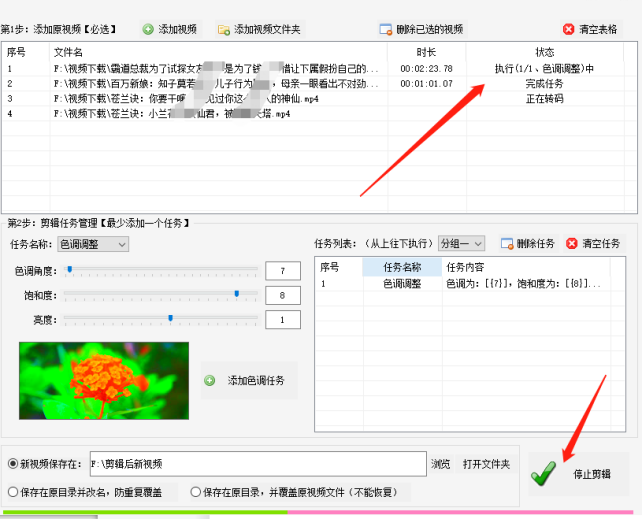
6、剪辑完成点击“打开文件夹”查看新视频效果。
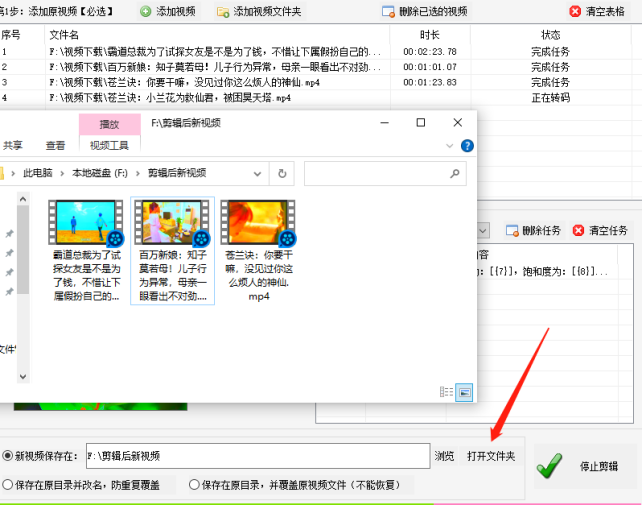
7、打开原视频与新视频对比色调,差异感很强。